Dowiedz się, jak połączyć Spotify z Discordem
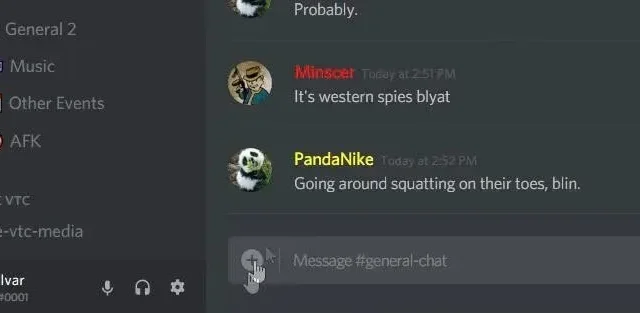
Wszyscy wiemy, że aplikacja Discord umożliwia czatowanie ze znajomymi online. Ale wiele osób nie wie, że mogą połączyć swoje konto Discord ze Spotify i słuchać piosenek ze znajomymi.
Discord ma wbudowaną obsługę aplikacji Spotify. Połączenie nie wymaga dodatkowych instalacji, takich jak boty, hacki czy oprogramowanie. W tym artykule poprowadzę Cię, jak połączyć Spotify z Discord.
Jak podłączyć Spotify do Discord na PC?
Musisz pobrać Discord na swój komputer, jeśli jeszcze go nie zainstalowałeś. Po instalacji wykonaj następujące czynności:
- Zaloguj się na swoje konto na discordzie.
- Otwórz opcję Ustawienia użytkownika.
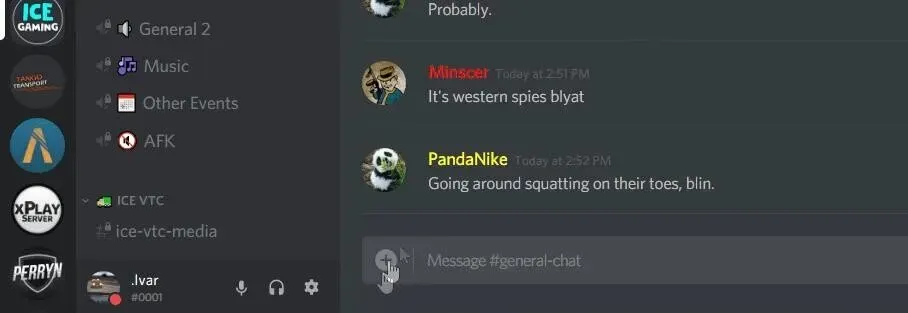
- Kliknij Połączenia w obszarze Moje konto.
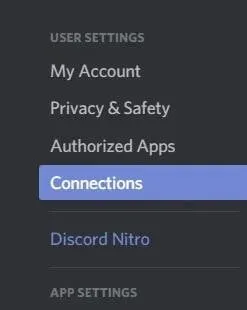
- Wyświetli listę ikon mediów społecznościowych. Kliknij ikonę Spotify.
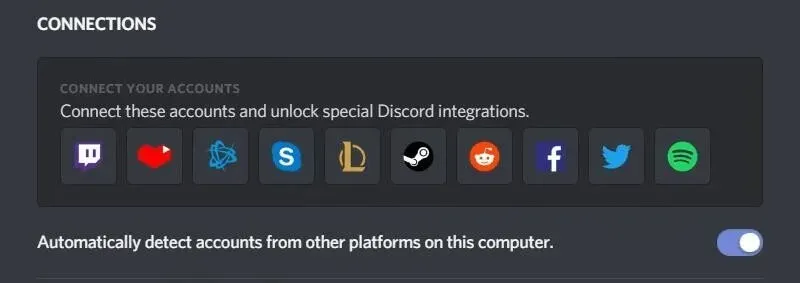
- Przekieruje Cię do strony internetowej Spotify. Kliknij Potwierdź.
- Po wykonaniu tych kroków wróć do aplikacji Discord. Kliknij opcję „Połączenia”. Zobaczysz swoją nazwę użytkownika Spotify.
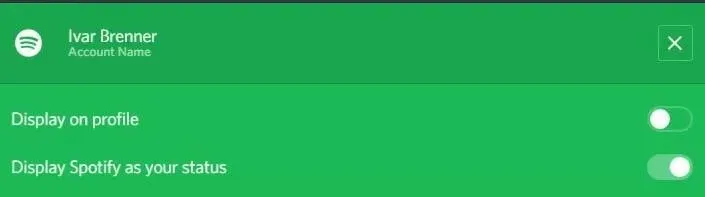
Rada. Jeśli chcesz, możesz zmienić ustawienia w sekcji Połączenia, aby Twoja aktywność w Spotify nie była widoczna dla innych.
Jak podłączyć Discord do Spotify na Macu?
Aby połączyć się przez adres MAC, musisz pobrać Discord dla MAC . Na karcie iOS kliknij przycisk pobierania. Po zakończeniu instalacji wykonaj czynności podane poniżej:
- Zaloguj się na swoje konto na discordzie.
- Kliknij opcję „Ustawienia użytkownika”.
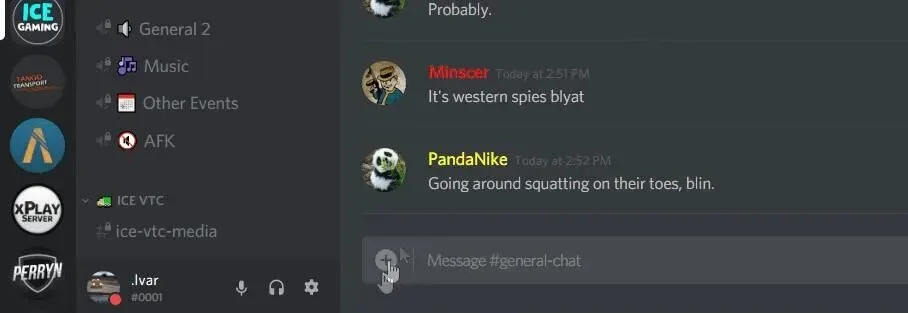
- Kliknij Połączenia w obszarze Moje konto.
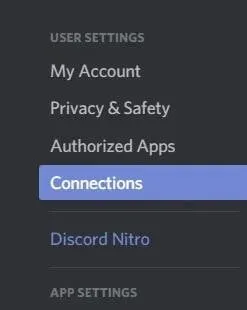
- Na liście ikon mediów społecznościowych kliknij ikonę Spotify.
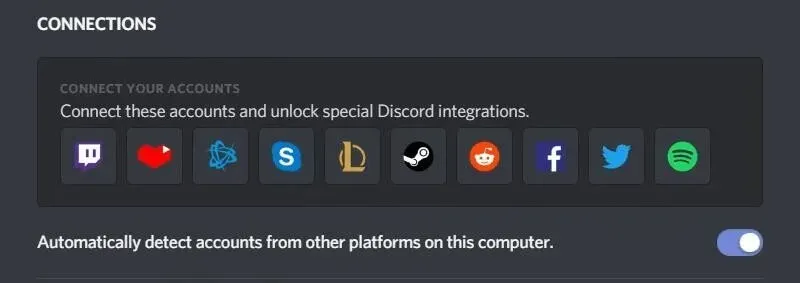
- Przekieruje Cię do strony Spotify. Kliknij Potwierdź.
- Gdy to zrobisz, wróć do opcji łączenia w aplikacji Discord. Zobaczysz swoją nazwę użytkownika Spotify.
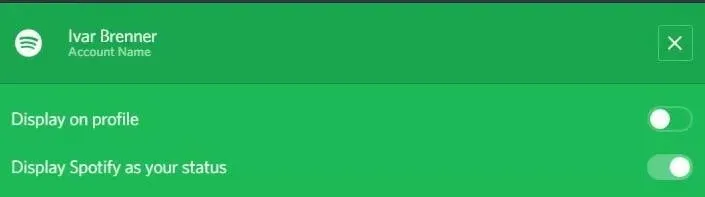
Rada. Jeśli chcesz, możesz zmienić ustawienia w sekcji Połączenia, aby Twoja aktywność w Spotify nie była widoczna dla innych.
Jak podłączyć Discord do Spotify na iPhonie?
Aby połączyć Discord ze Spotify na iPhonie, musisz pobrać Discord ze sklepu iPhone . Po pobraniu uruchom aplikację Discord i połącz ją ze Spotify.
- Otwórz aplikację Discord na swoim iPhonie.
- W lewym górnym rogu widać trzy poziome linie. Kliknij na to. Możesz także przesunąć palcem w prawo, aby przejść do tej sekcji.
- W prawym dolnym rogu kliknij obraz swojego konta.
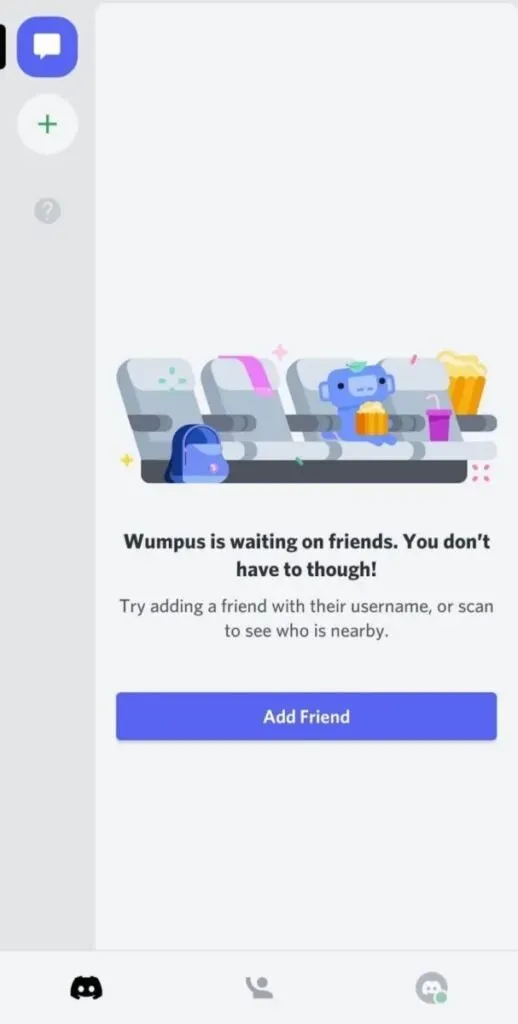
- Kliknij Połączenia.
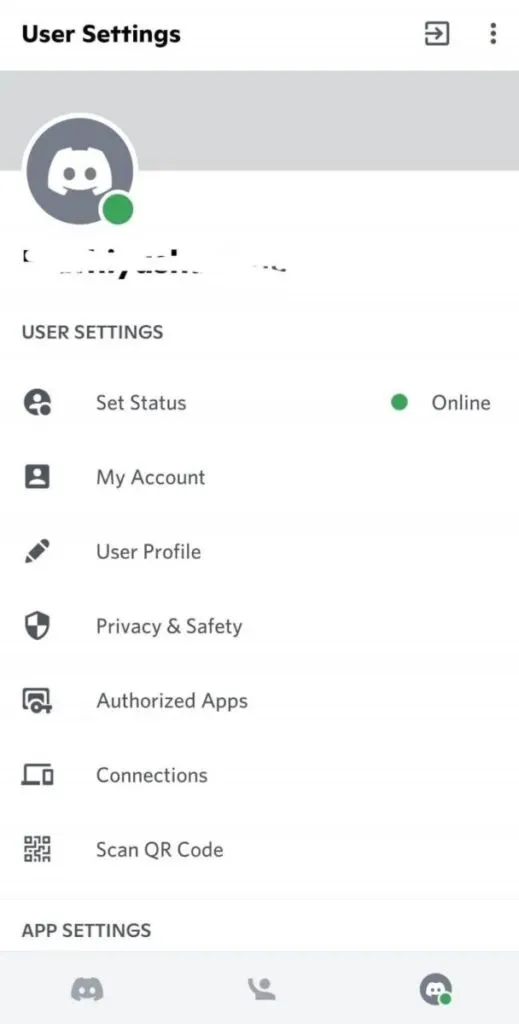
- Kliknij Dodaj w prawym górnym rogu.
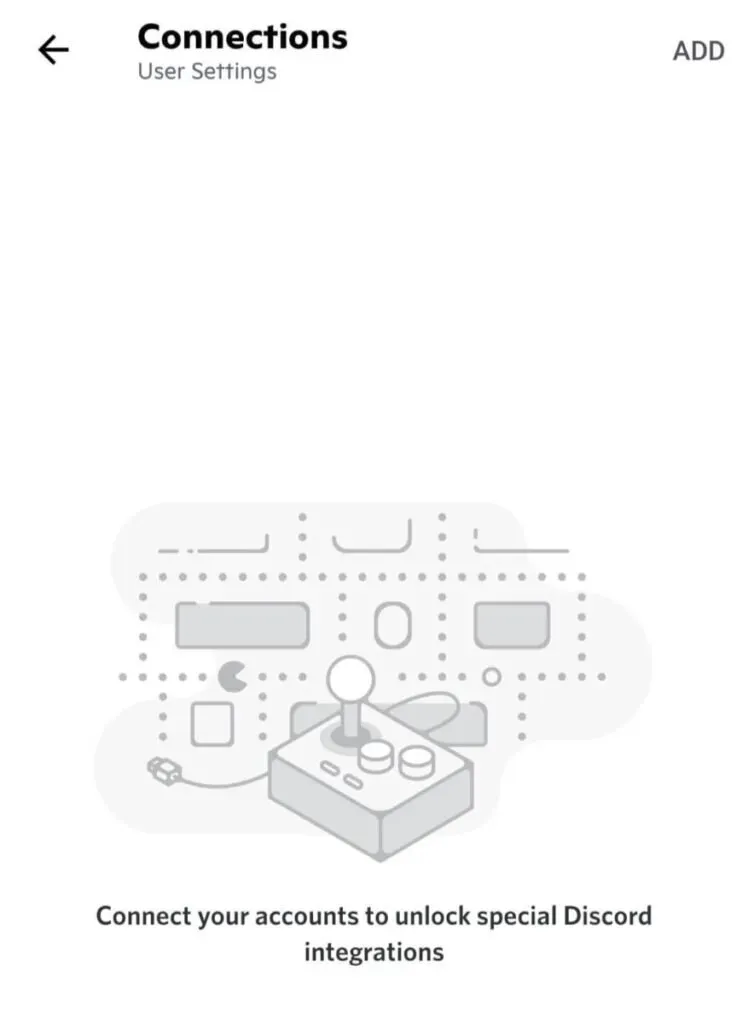
- W wyskakującym menu kliknij ikonę Spotify.
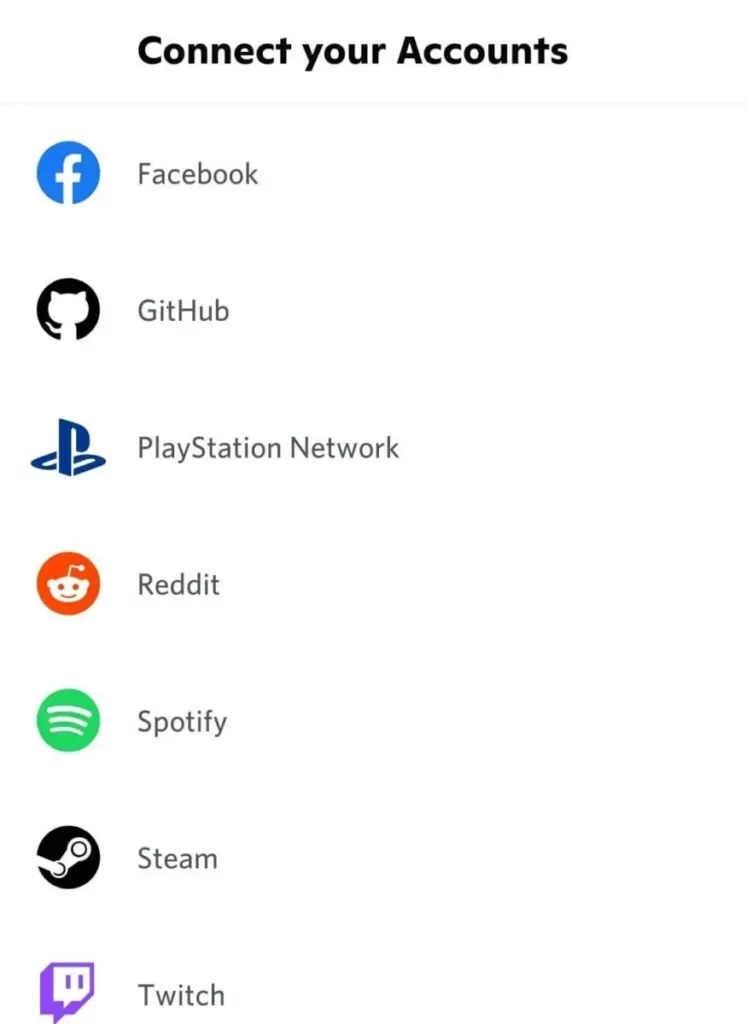
- Przekieruje Cię do strony internetowej Spotify. Musisz wybrać opcję logowania, a następnie kontynuować.
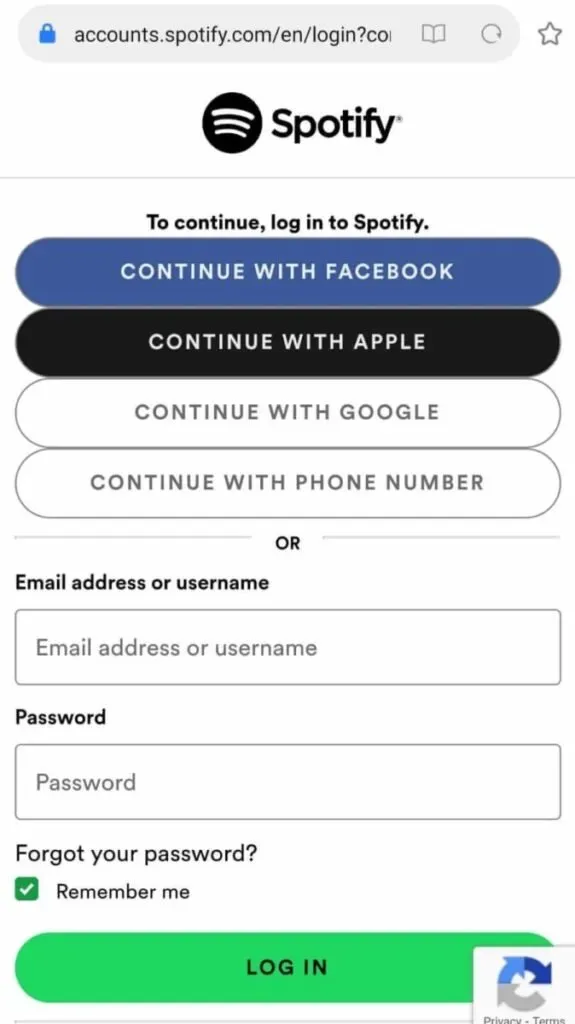
- Po wykonaniu tych kroków kliknij „Gotowe” w lewym górnym rogu.
Rada. Jeśli chcesz, możesz zmienić ustawienia w sekcji Połączenia, aby Twoja aktywność w Spotify nie była widoczna dla innych.
Jak podłączyć Discord do Spotify na Androida?
Zanim zaczniesz się łączyć, musisz pobrać aplikację Discord na swoje urządzenie z Androidem.
- Otwórz aplikację Discord na swoim telefonie z Androidem.
- Kliknij trzy poziome linie w lewym górnym rogu ekranu. Możesz również przejść do tego, przesuwając palcem w prawo.
- W prawym dolnym rogu kliknij obraz swojego konta.
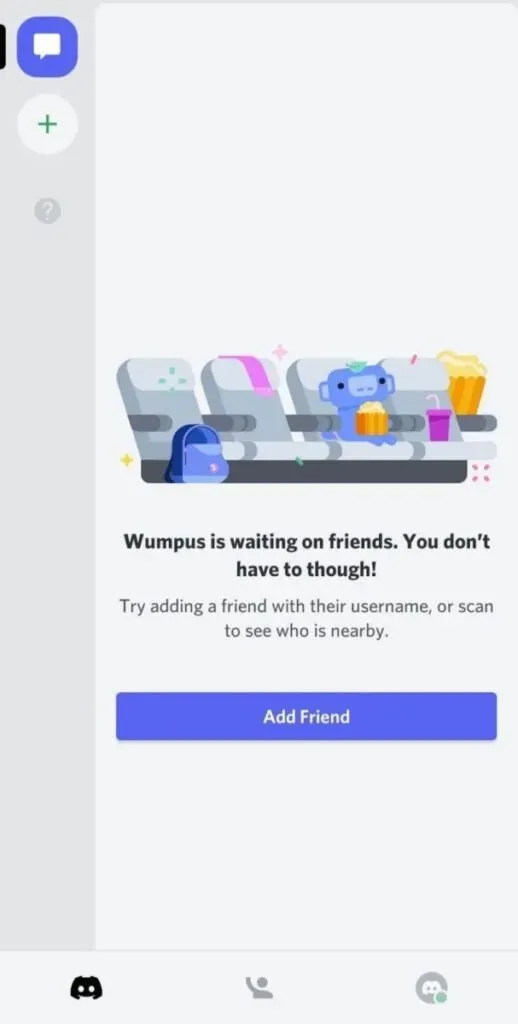
- Kliknij Połączenia.
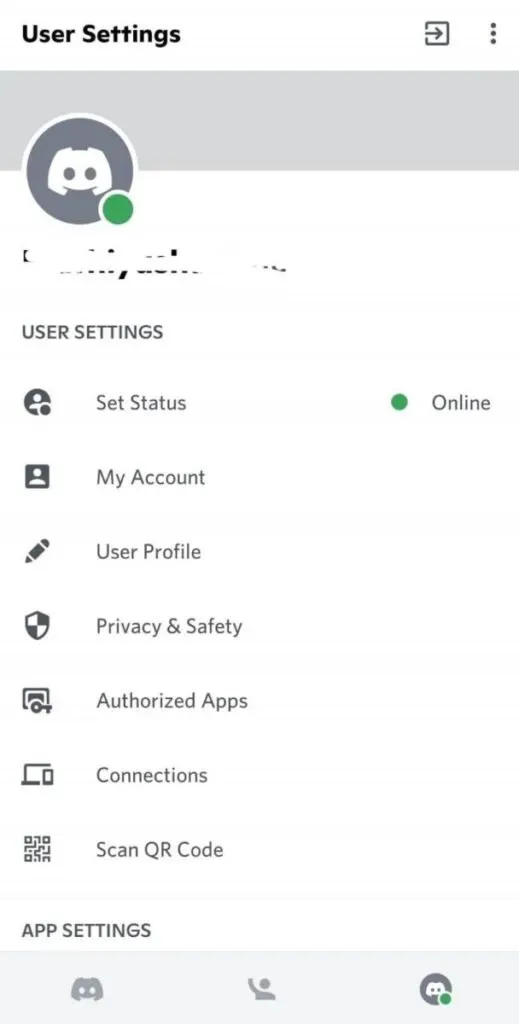
- Kliknij Dodaj w prawym górnym rogu.
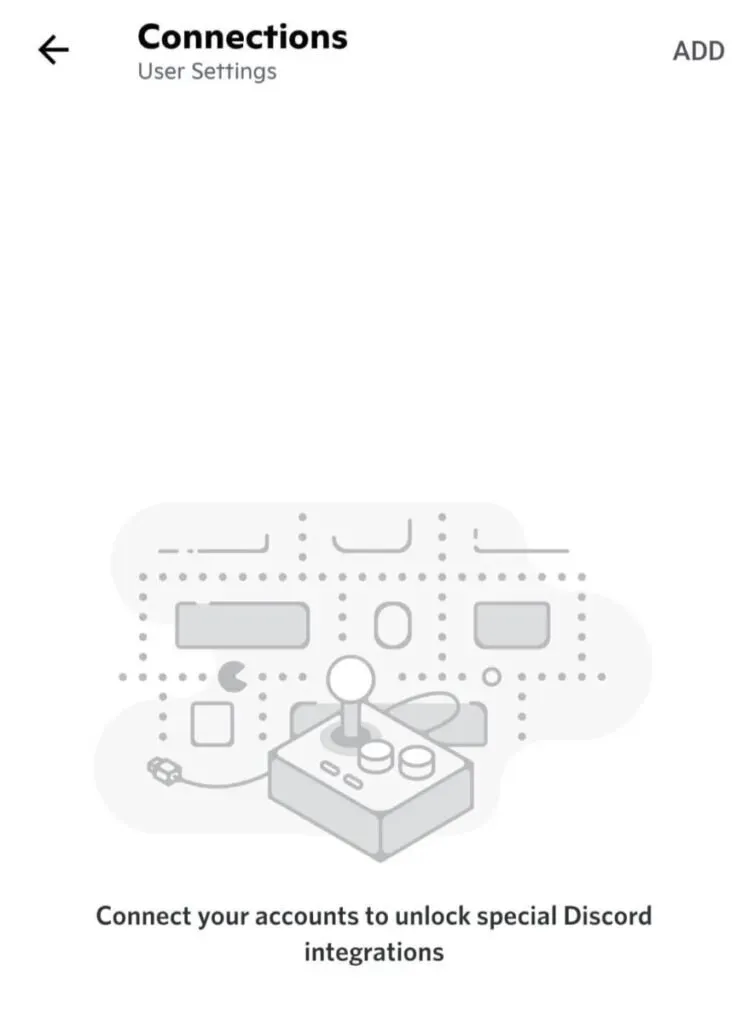
- W wyskakującym menu kliknij ikonę Spotify.
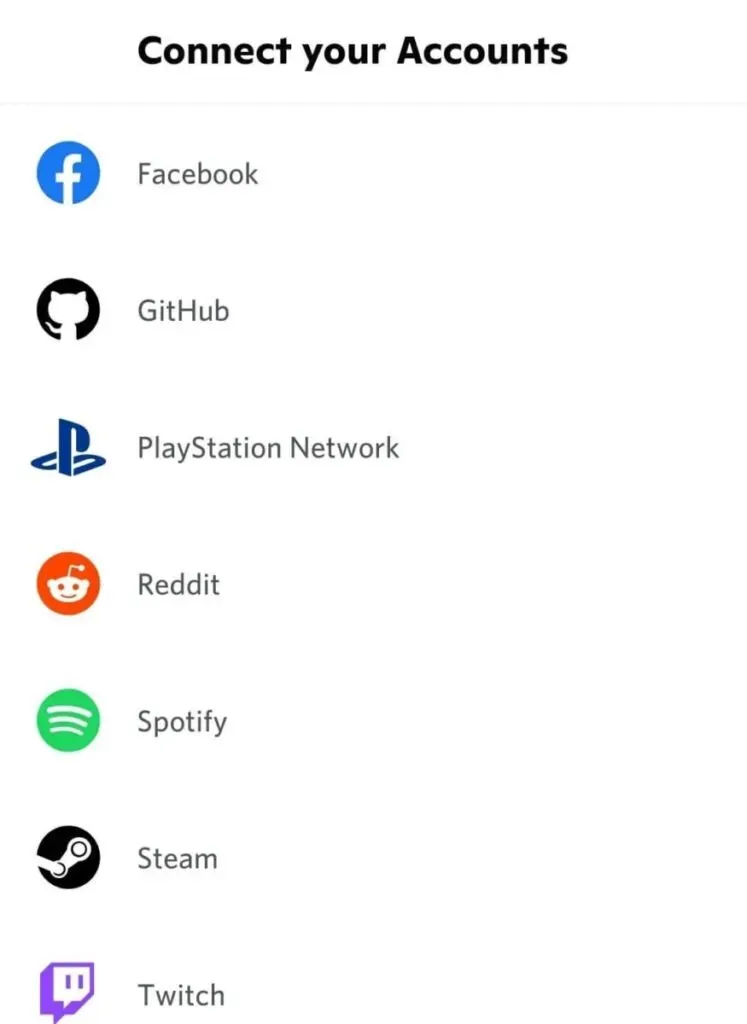
- Przekieruje Cię do strony internetowej Spotify. Musisz wybrać opcję logowania, a następnie kontynuować.
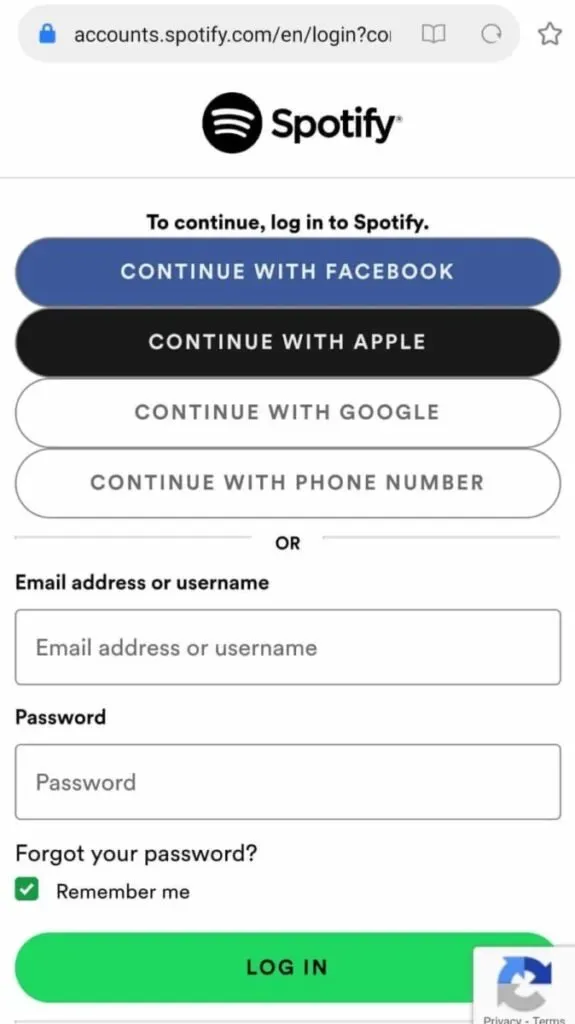
- Po wykonaniu tych kroków kliknij przycisk „X” w lewym górnym rogu.
Rada. Jeśli chcesz, możesz zmienić ustawienia w sekcji Połączenia, aby Twoja aktywność w Spotify nie była widoczna dla innych.
Jak podłączyć Discord Bota do Spotify?
Bot Discord o nazwie aiode jest dostępny w aplikacji Spotify.

- Kliknij opcję Zaproś.
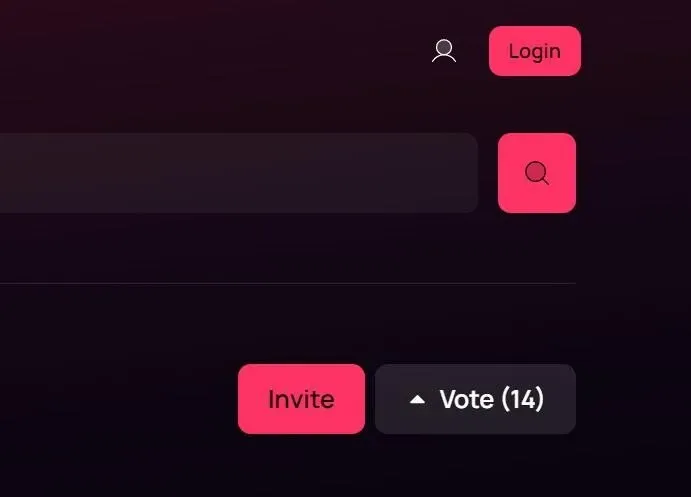
- Zaloguj się za pomocą danych logowania Discord.
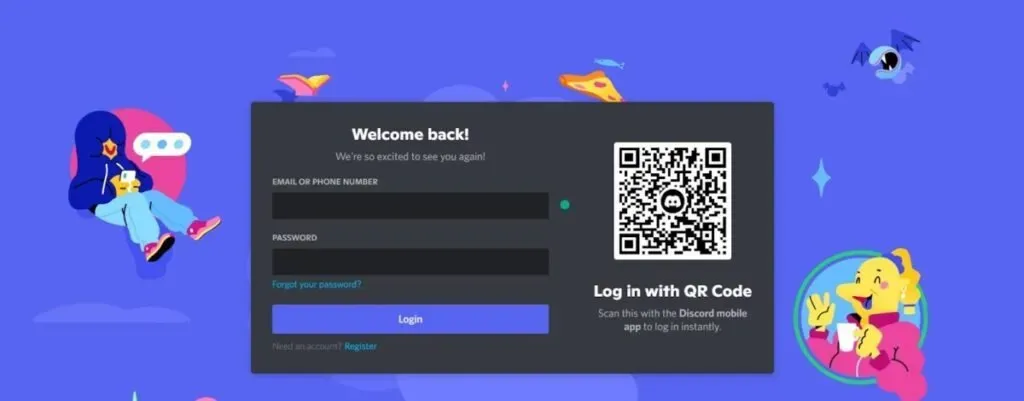
- Wybierz serwer, do którego chcesz podłączyć iod. Kliknij „Kontynuuj” po wybraniu serwera.
- Przyznaj wszystkie uprawnienia, aby połączyć się z jodem. Następnie kliknij Autoryzuj.
Jak połączyć inne konto Spotify z Discordem?
Przed połączeniem z innym kontem Spotify musisz najpierw odłączyć istniejące konto. Upewnij się też, że jesteś zalogowany na właściwym koncie Spotify, a nie na innym koncie.
- Otwórz aplikację Discord w swoim systemie.
- Kliknij Ustawienia użytkownika.
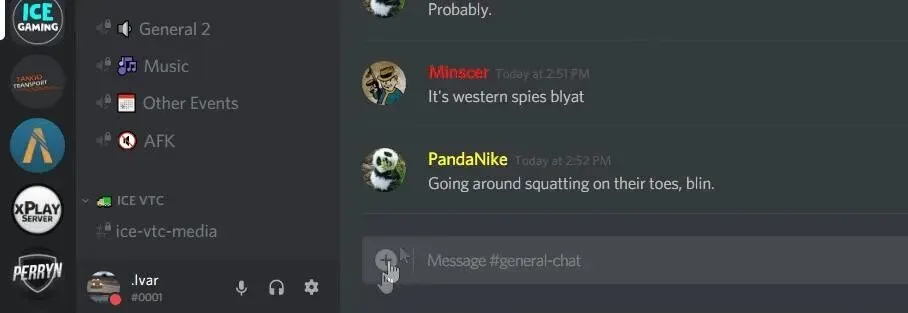
- Kliknij „Połączenia” w ustawieniach użytkownika.
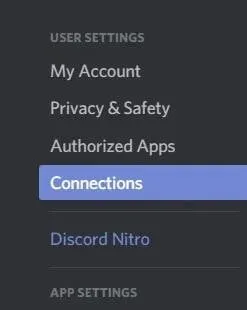
- Bieżące konto połączone ze Spotify zostanie wyświetlone tutaj.
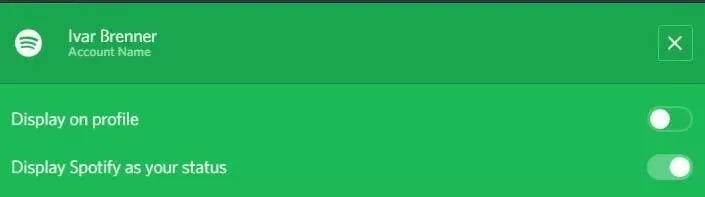
- Kliknij przycisk „X”. Spowoduje to usunięcie bieżącego konta.
- Kliknij „Wyłącz” w oknie dialogowym.
- Na liście ikon mediów społecznościowych kliknij ikonę Spotify.
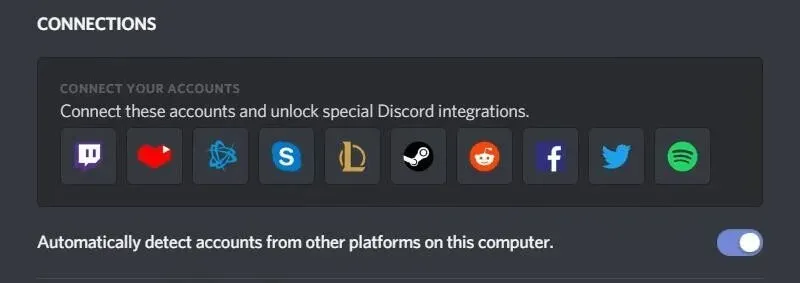
- Przekieruje Cię do strony internetowej Spotify. Tutaj musisz podać dane logowania do innego konta.
- Po wykonaniu tych kroków wróć do Connections. Wyświetli nową nazwę użytkownika Spotify.
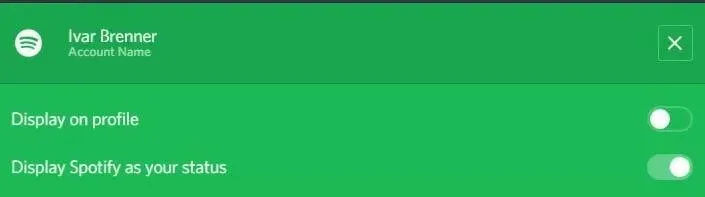
Wskazówka: pamiętaj, że jednocześnie możesz połączyć tylko jedno konto.
Jak zaprosić znajomych do słuchania na Discordzie?
Po połączeniu Spotify z Discordem możesz słuchać utworów ze znajomym korzystając z opcji zapraszania. Wystarczy, że wyślesz zaproszenie swoim znajomym.
- Zanim przejdziesz dalej, upewnij się, że Spotify działa.
- Wybierz kanał, z którego chcesz przesyłać strumieniowo Spotify. Przejdź do tego kanału i kliknij przycisk „+”.
- Znajdź znajomych w polu wyszukiwania i kliknij „Zaproś”. Możesz również wysłać link do serwera swojemu znajomemu. Ale ten link z zaproszeniem wygaśnie po 7 dniach.
- Jeśli chcesz, możesz napisać dowolny komentarz do znajomego. Następnie kliknij Wyślij zaproszenie.
Rada. Aby dołączyć do strumienia muzyki, Twoi znajomi muszą mieć zainstalowane Spotify Premium.
Często zadawane pytania:
Jak słuchać Spotify bez połączenia z Internetem?
Użytkownicy mobilni muszą kliknąć opcję „Twoja biblioteka” na ekranie. Następnie kliknij przycisk „Pobierz”. W przypadku użytkowników komputerów stacjonarnych kliknij lewy pionowy pasek. Następnie przejdź do listy odtwarzania, której chcesz słuchać bez połączenia z Internetem. Kliknij przycisk Pobierz.
Czy łączenie kont z Discord jest bezpieczne?
Tak, łączenie kont Discord jest bardzo bezpieczne. To jest specjalna aplikacja. Ale nie zapomnij kliknąć niczego podejrzanego na serwerze. Jeśli napotkasz jakiekolwiek problemy z kontem, zgłoś to na platformie Discord i zmień hasło.
Czy mogę słuchać Spotify z przyjacielem?
Tak, możesz słuchać Spotify z przyjacielem. Pomocne byłoby zaproszenie ich do Discorda za pomocą opcji zaproszenia lub wysłanie im linku z zaproszeniem.
Gdzie są połączenia Discord?
Połączenia są dostępne w sekcji Ustawienia użytkownika aplikacji Discord.



Dodaj komentarz